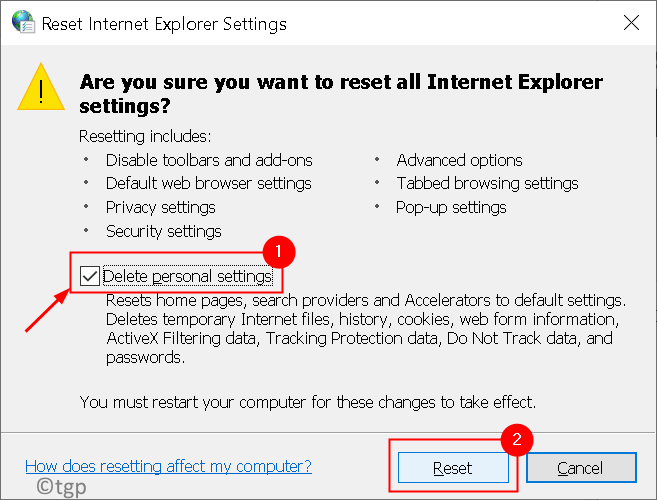- შეცდომა 0x80071129 ხშირად ჩნდება დაზიანებული OneDrive ქეშის ან მოთხოვნილ შეერთების ფაილის გამო.
- ზოგიერთმა მომხმარებელმა დაადასტურა, რომ დისკის სკანირების გაშვებამ შეიძლება გამოასწოროს OneDrive შეცდომა 0x80071129.
- როგორც ალტერნატივა, ასევე შეგიძლიათ იპოვოთ ზუსტი ნაბიჯები, რომლებიც დაგეხმარებათ OneDrive-ის გადატვირთვაში ამ საშინელი შეცდომის გამოსასწორებლად.

Xდააინსტალირეთ ჩამოტვირთვის ფაილზე დაწკაპუნებით
ეს პროგრამული უზრუნველყოფა გამოასწორებს კომპიუტერის გავრცელებულ შეცდომებს, დაგიცავს ფაილის დაკარგვისგან, მავნე პროგრამებისგან, ტექნიკის უკმარისობისგან და ოპტიმიზებს თქვენს კომპიუტერს მაქსიმალური მუშაობისთვის. მოაგვარეთ კომპიუტერის პრობლემები და წაშალეთ ვირუსები ახლა 3 მარტივი ნაბიჯით:
- ჩამოტვირთეთ Restoro PC Repair Tool რომელიც მოყვება დაპატენტებულ ტექნოლოგიებს (ხელმისაწვდომია პატენტი აქ).
- დააწკაპუნეთ სკანირების დაწყება იპოვონ Windows-ის პრობლემები, რამაც შეიძლება გამოიწვიოს კომპიუტერის პრობლემები.
- დააწკაპუნეთ შეკეთება ყველა პრობლემების გადასაჭრელად, რომლებიც გავლენას ახდენს თქვენი კომპიუტერის უსაფრთხოებასა და მუშაობაზე.
- Restoro ჩამოტვირთულია 0 მკითხველი ამ თვეში.
OneDrive არის ნაგულისხმევი ღრუბლოვანი საცავის აპლიკაცია, რომელიც მოყვება Windows 11/10. ამ აპს აქვს On-Demand სინქრონიზაციის ფუნქცია, რომელიც მომხმარებლებს საშუალებას აძლევს ნახონ და წვდომა მიიღონ ფაილებზე OneDrive ღრუბელში მათი ჩამოტვირთვის გარეშე.
თუმცა, ზოგიერთმა მომხმარებელმა აღნიშნა OneDrive 0x80071129 შეცდომის შესახებ, რომელიც წარმოიქმნება ფაილების გადატანის, კოპირების ან ამონაწერის და საქაღალდის თვისებების გამოყენებისას, როდესაც ჩართულია On-Demand ფუნქცია. ამის შესახებ ერთმა მომხმარებელმა თქვა ა მაიკროსოფტის ფორუმის პოსტი:
მე მაქვს ეს შეცდომა (0x80071129), რომლის მოგვარებაც არ შემიძლია. ფაილის ჩამოტვირთვის შემდეგ, რომელიც იყო zipped, მე ამოვიღე ის მხოლოდ იმისთვის, რომ არ გახსნილიყო. წაშლა და გადატანაც კი ვცადე უშედეგოდ.
ეს შეცდომა გამოჩნდება განმეორებითი წერტილის ბუფერი არასწორია შეტყობინება ნაჩვენებია პირდაპირ ქვემოთ, როდესაც ის გამოჩნდება. მომხმარებლებს არ შეუძლიათ განახორციელონ OneDrive ფაილის ან საქაღალდის მოქმედებები, როდესაც ეს პრობლემა წარმოიქმნება.

თქვენ შეგიძლიათ შეასწოროთ OneDrive შეცდომა 0x80071129 ქვემოთ მოყვანილი რეზოლუციებით.
რა იწვევს OneDrive შეცდომას 0x80071129?
0x80071129 შეცდომის პირველი ყველაზე სავარაუდო მიზეზი არის დაზიანებული ქეში. OneDrive-ის ქეში შეიძლება შეიცავდეს რამდენიმე დაზიანებულ დროებით ფაილს. ამ ქეშის გასუფთავება OneDrive-ის გადატვირთვით იქნება სავარაუდო გამოსავალი.
0x80071129 შეცდომის შეტყობინების აღწერაში ნათქვამია რეპარსული წერტილის ბუფერში არსებული თეგი არასწორია. უფრო მკაფიო ინგლისურად რომ ვთქვათ, აღწერილობა ხაზს უსვამს იმას, რომ OneDrive-ს აქვს რამდენიმე დაზიანებული (დაზიანებული) On-Demand შეერთების ფაილი. CHKDSK სკანირებას შეუძლია OneDrive-ის შეერთების ფაილების დაფიქსირება.
როგორ გამოვასწორო OneDrive შეცდომა 0x80071129?
1. გაუშვით CHKDSK სკანირება
- გახსენით თქვენი Start მენიუ, დააწკაპუნეთ საძიებო ველში და ჩაწერეთ cmd იქ ბრძანების ხაზის მოსაძებნად.
- გაშვება ბრძანების ხაზი ამაღლებული უფლებებით დაწკაპუნებით Ადმინისტრატორის სახელით გაშვება მისი ძიების შედეგისთვის.

- შეამოწმეთ დისკის სკანირების გასაშვებად, ჩაწერეთ ეს CHKDSK ბრძანება და დააჭირეთ Დაბრუნების:
chkdsk /r /f
- დააჭირეთ ი კლავიატურის ღილაკი სკანირების დასაგეგმად.
- დააჭირეთ Ძალა მენიუს დაწყება ღილაკს და დააწკაპუნეთ Რესტარტი ვარიანტი.

2. სისტემის ფაილების სკანირება
- გახსენით Command Prompt, როგორც ეს მითითებულია წინა რეზოლუციის პირველ და მეორე ნაბიჯებში.
- პირველი, შეიყვანეთ შემდეგი ტექსტი ბრძანების სტრიქონში:
DISM.exe /ონლაინ /Cleanup-image /Restorehealth
- დაჭერა Დაბრუნების ბრძანების დასაწყებად.
- შეიყვანეთ ეს SFC ბრძანება და დააჭირეთ Დაბრუნების:
sfc / scannow
- SFC სკანირებას გარკვეული დრო დასჭირდება. დარწმუნდით, რომ დაელოდეთ სკანირების სრულად დასრულებას ბრძანების ხაზის დახურვამდე.
- OverDrive შეცდომის კოდის 1060 გამოსწორების 3 დადასტურებული გზა
- როგორ დააყენოთ One Drive for File Explorer თქვენს Windows 11 მოწყობილობაზე
- მიიღეთ Dropbox Gmail ქუქი-ფაილის შეცდომა? გაასწორეთ ის 4 მარტივ ნაბიჯში
- როგორ გადავიტანოთ ფაილები ერთი OneDrive ანგარიშიდან მეორეზე
3. გადააყენეთ OneDrive აპი
- გახსენით Command Prompt-ის ფანჯარა (ისევ როგორც აღწერილია პირველ რეზოლუციაში).
- გაუშვით ეს გადატვირთვის ბრძანება და დააჭირეთ Დაბრუნების:
%localappdata%\Microsoft\OneDrive\onedrive.exe /გადატვირთვა
- თუ OneDrive ავტომატურად არ გადაიტვირთება, ჩაწერეთ ეს ტექსტი და დააჭირეთ შედი:
%localappdata%\Microsoft\OneDrive\onedrive.exe
- ზოგიერთ მომხმარებელს შეიძლება დასჭირდეს გადატვირთვის შეცვლილი ბრძანების შეყვანა. თუ ზემოთ მითითებული ბრძანება აბრუნებს ა Windows ვერ პოულობს შეტყობინებასსცადეთ შეიყვანოთ ეს შეცვლილი ბრძანებები:
C:\Program Files\Microsoft OneDrive\onedrive.exe /გადატვირთვა
C:\Program Files (x86)\Microsoft OneDrive\onedrive.exe /reset
არ არის ამდენი შესაძლო გამოსწორება OneDrive შეცდომის 0x80071129-ისთვის. თუმცა, ბევრმა მომხმარებელმა დაადასტურა ფორუმებზე, რომ მათ შეძლეს ამ პრობლემის გადაჭრა ზემოთ მოყვანილი რეზოლუციებით. ასე რომ, შეიძლება არ დაგჭირდეთ სხვა პოტენციური რეზოლუცია შეცდომის 0x80071129 მოსაგვარებლად.
თუმცა, Microsoft OneDrive-ის ხელახლა ინსტალაცია შეიძლება ასევე ღირს ცდა. ამით აპის პარამეტრები მთლიანად აღდგება. მაიკროსოფტის ხელახლა დააინსტალირეთ OneDrive აპის გვერდი გთავაზობთ ინსტრუქციებს, თუ როგორ შეგიძლიათ ხელახლა დააინსტალიროთ ღრუბლოვანი საცავის აპი.
0x80071129 შეცდომის გამოსწორების სხვა გზა ხომ არ აღმოაჩინეთ? თუ ასეა, შეგვატყობინეთ ამის შესახებ ქვემოთ მოცემულ კომენტარების განყოფილებაში. აქ ასევე შეგიძლიათ დაამატოთ ნებისმიერი შეკითხვა OneDrive შეცდომის შესახებ 0x80071129.
 ჯერ კიდევ გაქვთ პრობლემები?გაასწორეთ ისინი ამ ხელსაწყოთი:
ჯერ კიდევ გაქვთ პრობლემები?გაასწორეთ ისინი ამ ხელსაწყოთი:
- ჩამოტვირთეთ ეს PC Repair Tool შესანიშნავად შეფასდა TrustPilot.com-ზე (ჩამოტვირთვა იწყება ამ გვერდზე).
- დააწკაპუნეთ სკანირების დაწყება იპოვონ Windows-ის პრობლემები, რამაც შეიძლება გამოიწვიოს კომპიუტერის პრობლემები.
- დააწკაპუნეთ შეკეთება ყველა დაპატენტებულ ტექნოლოგიებთან დაკავშირებული პრობლემების გადასაჭრელად (ექსკლუზიური ფასდაკლება ჩვენი მკითხველებისთვის).
Restoro ჩამოტვირთულია 0 მკითხველი ამ თვეში.